
Innhold
Her er en veiledning om hvordan du bruker Smart Spillelister i iTunes på din Mac. Målet med Smart Playlists er å ta spor som oppfyller dine søkekriterier og sette sammen spillelister for dem.
Det er flere parametere du kan angi for smarte spillelister og det er rikelig med plass til tilpassinger. Når du forstår hvordan disse spillelistene fungerer, vil du raskt og enkelt kunne legge til egne søk og begynne å lytte!
Slik bruker du smarte spillelister i iTunes
Her er trinnene for å ta for å få en smart spilleliste opprettet.
Hva er smarte spillelister?
iTunes kommer pre–lastet med flere Smart Spillelister i sidefeltet, inkludert de som klassisk musikk, nylig lagt til og nylig spilt. Dette er eksakte eksempler på typene av spilleliste du kan skape for din egen kriterier. Hvis du klikker på noen av disse spillelistene, og deretter velger du Rediger spilleliste, kan du se på hvordan de blir opprettet.

På åpning en av pre–laget spillelister, bør du kunne få et godt bilde av hvordan disse spillelistene fungerer. Du vil se at disse spillelistene har en Kamp funksjon som da vil møte kriterier du velger. For mitt eksempel ser jeg på Nylig La til spilleliste som fastsetter å Kamp sanger La til i de siste 2 ukene.
Noen av disse parametere kan være endret og er i hovedsak "Hvis dette / da det "formler at du kan endre og modifisere for å passe det du leter etter i en spilleliste. Du kan Legg til eller trekke fra parametere basert på dine ønsker. Hvis du vil redigere en av de forhåndsdefinerte spillelistene for å øve, kan du se din Endringer skjer bo.
Opprette en ny smart spilleliste
Nå som du har litt bedre ide om hvordan disse smarte spillelistene fungerer, kan du skape din egen til eget formål! For å komme i gang, naviger til Fil menyen og velg Ny Smart spilleliste.
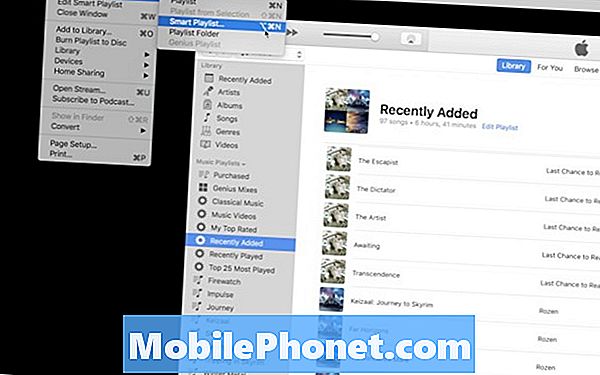
Du blir igjen møtt med vinduet til redigere de spilleliste ennå denne gangen utkant vil være tom, slik at du kan start utfylling din egen. Du vil kunne spørre spillelisten til Kamp Musikk, lydbøker, filmer, tv-programmer og til og med podcaster. Du kan da begynne å velge mer spesifikk utkant for eksempel Artist, Year, BPM og mange flere.
Med en gang du Legg til mer enn en regel, kan du spørre spillelisten din til Kamp Alle regler eller Noen av reglene. Hva dette betyr er at hvis du velger Alle, dine valg må samsvare alle dine valgte kriterier før det vises. Hvis du velger Noen av reglene, vil de matchende sangene bare må møte en av reglene å vises. Dette vil definitivt gi deg en bredere utvalg av materiale, så hold det i bakhodet når du velger regler.
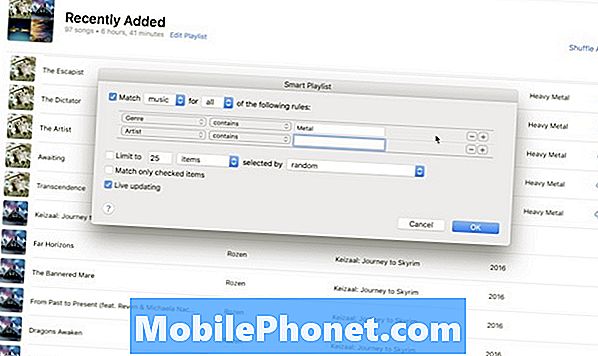
Du kan også grense de spilleliste størrelse til et visst antall sanger, og de kan også tilfeldig generere. Spillelisten vil oppdatere live i henhold til biblioteket ditt, så hvis du har en spilleliste laget for New Rock Music, vil eventuelle nye elementer bli lagt til i spillelisten din hvis du har reglene dine angitt tilsvarende. Du kan også tilfeldig velge sanger fra kriteriene dine i dette mer begrensede formatet, og gir deg potensielt 25 nye sanger av en gitt sjanger hver tid du spiller spillelisten din.
Smarte spillelister er a veldig nyttig funksjon av iTunes og noe jeg ikke tror mange musikelskere dra nytte av. Den korte oppsett prosessen kan være litt mer invasiv enn standard dra og slipp-metoden, men resultatene vil vanligvis gi mer organisert og ressurs spilleliste for dine behov.


